Количество разных ошибок в Windows конечно же поражает. Я уже написал инструкции с решениями большинства популярных ошибок, которые связаны с подключением к интернету. Но как оказалось, об ошибке ‘Windows не удалось автоматически обнаружить параметры прокси этой сети’ я еще не рассказывал. Поэтому решил подготовить небольшую инструкции с несколькими решениями, которые помогут избавится от этой проблемы в Windows 10, Windows 8 и Windows 7.
Саму ошибку с текстом ‘Windows не удалось автоматически обнаружить параметры прокси этой сети’ можно увидеть запустив диагностику неполадок при возникновении проблем с подключением к интернету. Когда подключение пропадает, а возле иконки появляется желтый восклицательный знак. Бывают так же случаи, когда эта ошибка появляется в то время, когда интернет по Wi-Fi, или по кабелю нормально работает. Выглядит она вот так:
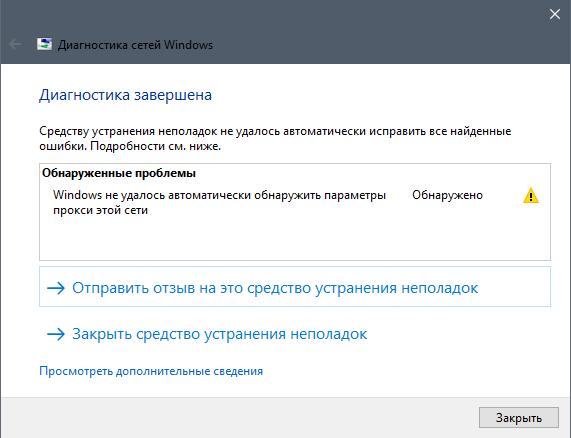
Есть несколько проверенных решений, которые работают во всех версиях Windows. Сейчас я о них расскажу.
Но для начала:
- Перезагрузите свой компьютер, или ноутбук (сделайте именно перезагрузку). Если интернет подключен по кабелю, отключите кабель и подключите обратно.
- Если интернет подключен через роутер, и вы наблюдаете ошибку с автоматическим обнаружением прокси, то перезагрузите роутер. Просто отключите питание где-то на минуту, и включите его обратно.
Возможно, простая перезагрузка устройств решит проблему. Если нет, следуем инструкции.
Решение ошибки с обнаружением прокси в Windows 7 и Windows 8
Сначала я советую сделать сброс сетевых настроек, а затем проверить настройки прокси-сервера.
1 Сброс настроек сети. Нам нужно запустить командную строку от имени администратора. Для этого в меню ‘Пуск’, в строке поиска напишите cmd. В результатах поиска нажмите на командную строку правой кнопкой мыши и выберите ‘Запуск от имени администратора’. В Windows 8 можно найти и запустить ее через поиск.
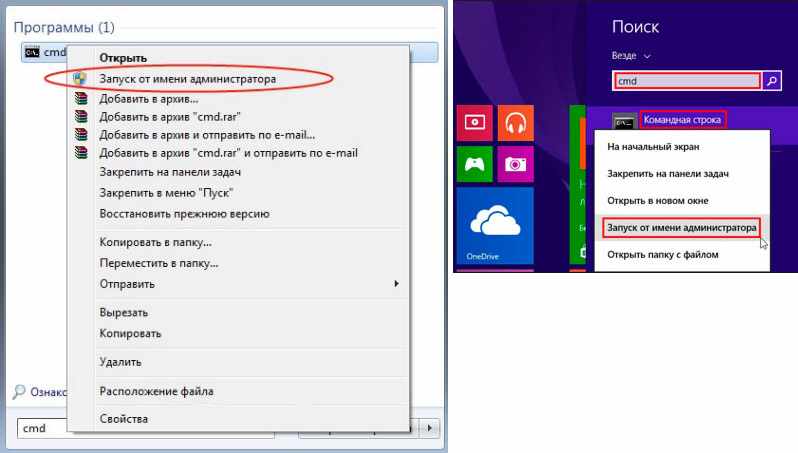
Дальше копируем, и по очереди выполняем такие команды:
netsh winsock reset netsh int ip reset c:\netshlog.txt
Должно получится вот так:

Перезагрузите свой компьютер, или ноутбук и проверьте решена ли проблема. Если это не помогло, есть еще один способ.
2 Проверяем настройки прокси-сервера. Для этого зайдите в панель управления, переключите отображение иконок на ‘Крупные значки’ и запустите ‘Свойства образователя’. В Windows 8 эти настройки можно еще найти по запросу ‘Свойства браузера’ (настройка прокси-сервера) через поиск.
В новом окне нажмите на кнопку ‘Настройка сети’, и проверьте, чтобы были убраны все галочки кроме ‘Автоматическое определение параметров’. Вот так:
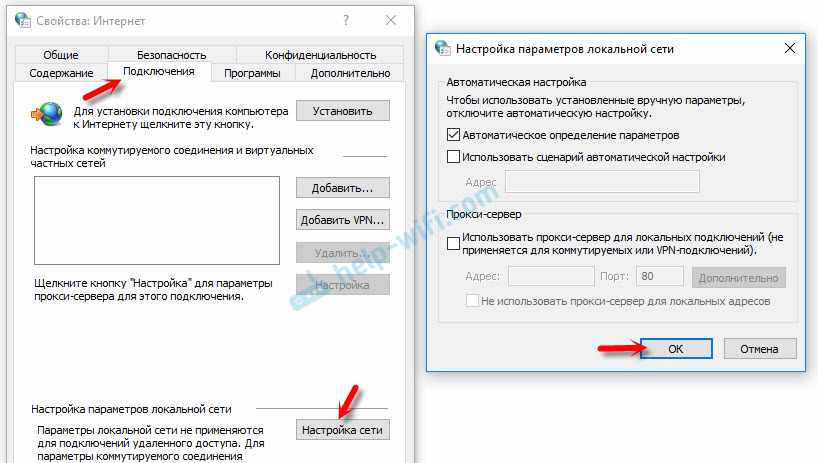
Если это не помогло, то попробуйте так же убрать еще галочку ‘Автоматическое определение параметров’ в настройка прокси (скриншот выше).
Думаю, запустив после этого диагностику сетей Windows ошибка не появится.
Проблема с автоматическим обнаружением параметров прокси в Windows 10
Для решения этой ошибки в Windows 10 можно использовать те же советы, о которых я писал выше. Но так как интерфейс и настройки в ‘десятке’ немного изменились, все эти действия можно выполнить другим способом.
1 Сброс сети через параметры. Зайдите в ‘Пуск’ и откройте ‘Параметры’ (иконка в виде шестеренки). Дальше перейдите в раздел ‘Сеть и Интернет’ и на вкладке ‘Состояние’ нажмите на ‘Сброс сети’.
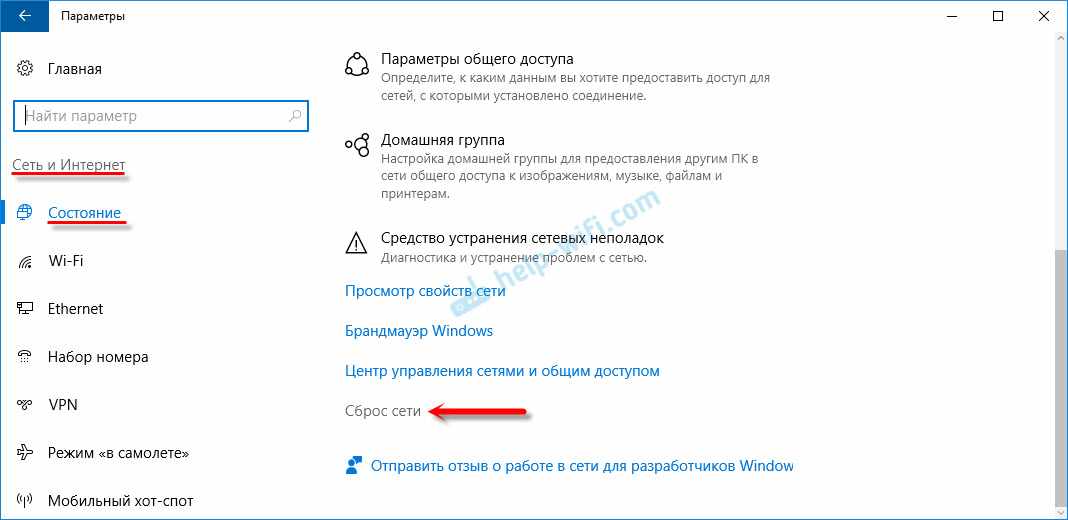
Дальше просто нажимаем на ‘Сбросить сейчас’.

Подробнее об этом я писал в отдельной статье: https://business-notebooks.ru/reshenie-problem-i-oshibok/sbros-nastroek-seti-v-windows-10/
2 Чтобы проверить, нет ли ненужных настроек в свойствах прокси-сервера, нужно снова же зайти в параметры, в раздел ‘Сеть и Интернет’ на вкладку ‘Прокси’. Проверьте, чтобы там все было отключено, кроме одного пункта. Как на скриншоте:
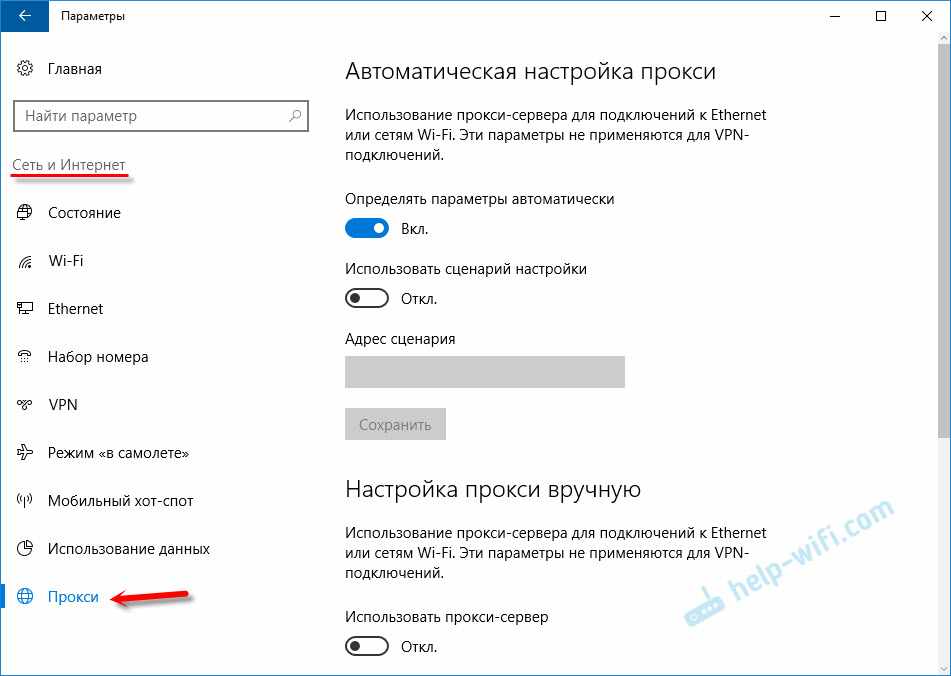
Если это не поможет, то можете еще попробовать отключить пункт ‘Определять параметры автоматически’. Видел в интернете информацию, что это может помочь избавится от ошибки ‘Windows не удалось автоматически обнаружить…’.
Если вам удалось решить эту проблему, то обязательно напишите в комментариях, какой способ вам помог. Всего хорошего!